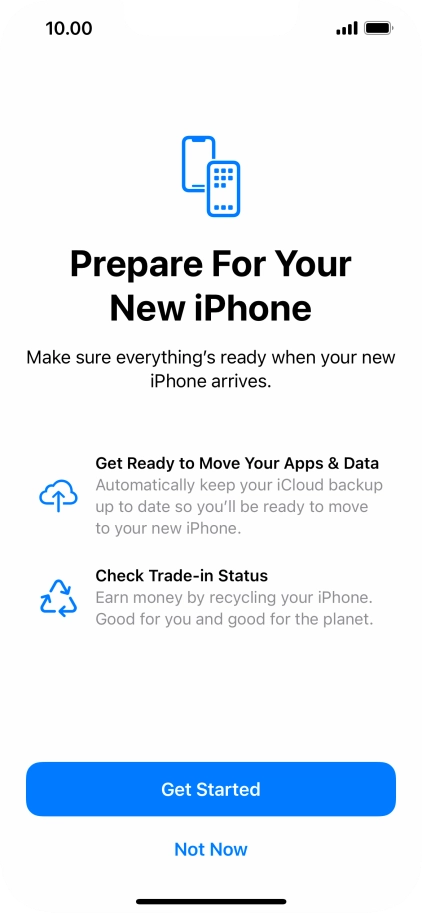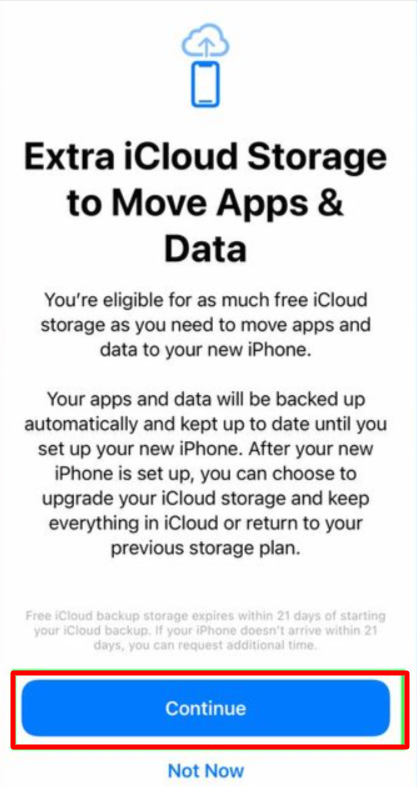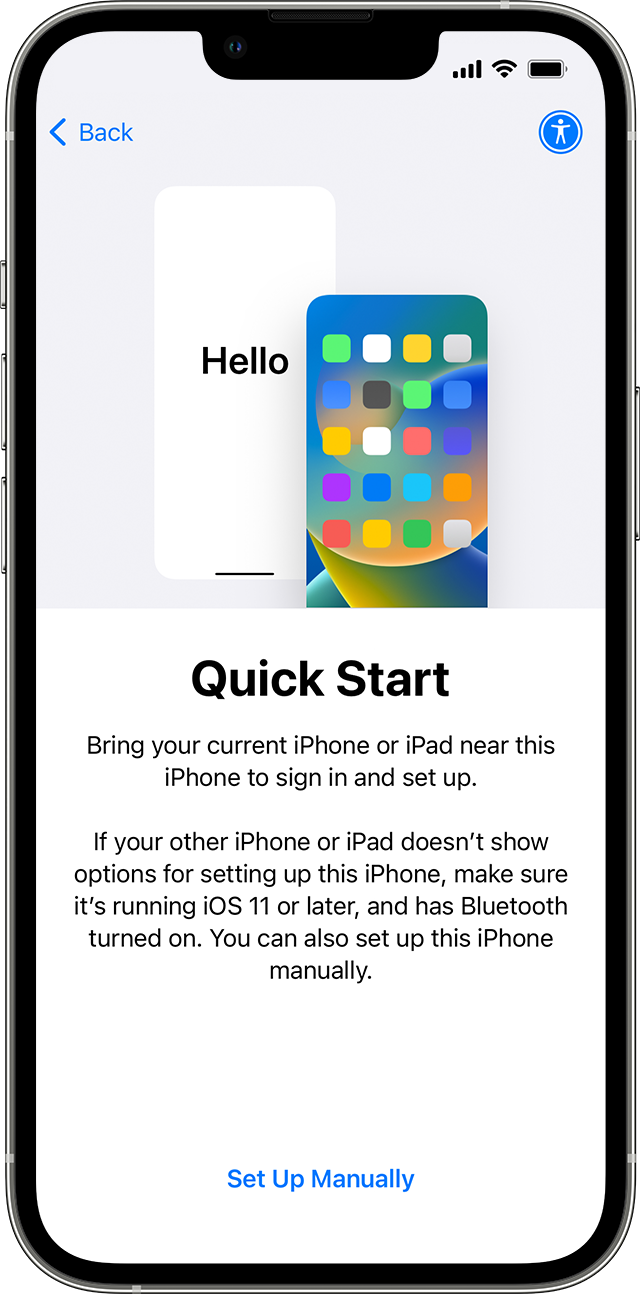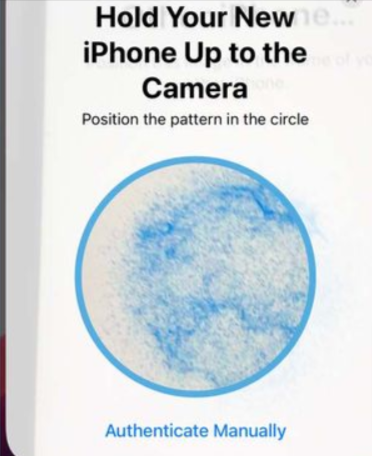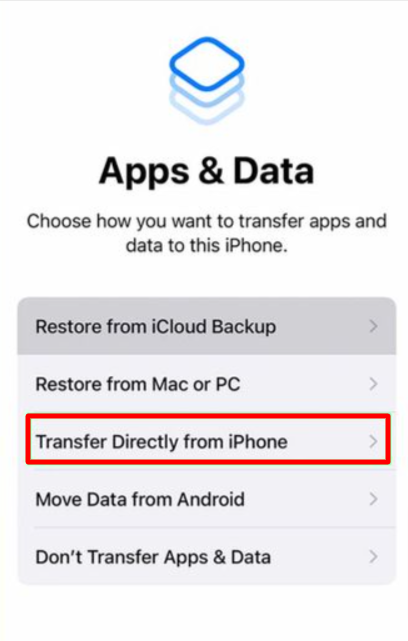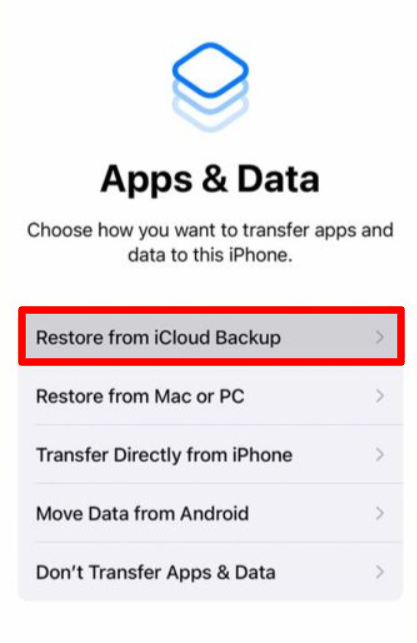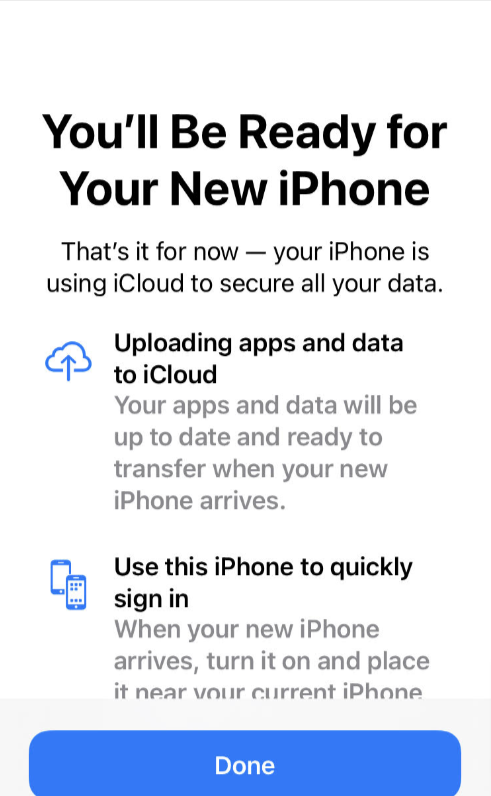Приобретение нового iPhone – это увлекательно! Но сначала вам нужно перенести данные со старого iPhone. 😬 Если у вас оба айфона, это легко. Но что, если вы этого не сделаете? Возможно, вам придется продать свой старый iPhone, чтобы купить новый.
Не волнуйся; вы по-прежнему можете перемещать свои данные с помощью iCloud или компьютера (Mac или ПК).
Переносить данные с одного iPhone на другой довольно просто, и Apple упростила эту задачу. Этот удобный интерфейс является одной из причин, по которой iPhone часто считают одними из лучших доступных телефонов.
У вас есть несколько вариантов передачи данных, в том числе по беспроводной сети через iCloud или с помощью компьютера с проводным соединением. Один из лучших вариантов беспрепятственной передачи данных iPhone — через стороннее программное обеспечение.
В некоторых случаях я использовал первоклассные инструменты передачи, такие как iCarefone и Мобимовер.
Просто выполните следующие действия, прежде чем продавать свое старое устройство.
Вам не придется терять свои контакты, приложения или данные iTunes при переходе на новое устройство iOS. Продолжайте читать, чтобы узнать, как лучше всего перенести данные со старого iPhone (или iPad) на новый.
Контент Контент
Как перенести данные с iPhone на iPhone: готовимся к переносу?
В iOS 15 появилась новая функция от Apple, которая делает перемещение вещей с одного iPhone на другой очень простым. Он называется «Подготовка к новому iPhone» и дает вам дополнительное бесплатное место в iCloud на 21 день. Таким образом, переход на новый iPhone станет проще простого.
У вас есть 21 день, чтобы перенести данные на новый iPhone, не покупая больше места. Если вам нужно больше времени, вы можете попросить дополнительные 21 день.
Давайте посмотрим, как использовать эту функцию.
- Сначала откройте «Настройки» и нажмите «Общие». Прокрутите вниз до нижней части экрана и найдите «Перенос или сброс iPhone». Нажмите на него.
- В верхней части экрана вы увидите функцию «Подготовка к новому iPhone». Нажмите «Начать».
- Прочтите информацию и, когда будете готовы, нажмите «Продолжить».
Если вас попросят «Включить резервное копирование для переноса», сделайте это.
Затем выберите «Переместить все данные приложения с помощью iCloud» и нажмите «Готово». Ваши приложения и данные начнут загружаться в iCloud, и вы сможете проверить прогресс на главном экране настроек.
Как перенести данные с iPhone на iPhone с помощью быстрого запуска?
Если вы настраиваете новый iPhone, есть еще более простой способ передачи данных: Быстрый старт. Это может занять некоторое время, но, вероятно, это самый простой способ перенести данные на новый iPhone.
Вот как использовать «Быстрый старт» для передачи данных между старым и новым iPhone:
- Сначала убедитесь, что Bluetooth на вашем старом iPhone включен.
- Включите новый iPhone и, когда на экране старого iPhone появится приглашение, нажмите «Продолжить».
- После того, как вы нажмете «Продолжить», на экране вашего нового iPhone появится анимация. Используйте камеру вашего старого iPhone, чтобы отсканировать эту анимацию. Это соединяет два устройства.
- Ваш новый iPhone запросит ваш пароль. Введите свой пароль и свой Apple ID. Вы также можете настроить Face ID для упрощения идентификации на своем телефоне.
- После ввода Apple ID и пароля выберите «Перенос с iPhone» и дождитесь завершения передачи. Вы также можете перенести данные из iCloud или использовать другой вариант, если хотите.
Держите оба iPhone рядом друг с другом на протяжении всего процесса передачи.
Как перенести данные с помощью iCloud?
Убедитесь, что оба iPhone подключены к Wi-Fi.
Этот метод включает в себя перезагрузку вашего iPhone для перехода к этапу настройки. Если ваш iPhone еще не настроен, вам не нужно беспокоиться об этом шаге.
Вот что нужно сделать после резервного копирования старого iPhone в iCloud:
- Включите новый iPhone.
- Следуйте инструкциям по настройке и подключите новый iPhone к сети Wi-Fi.
- В представлении «Приложения и данные» выберите «Восстановить из резервной копии iCloud» и войдите в свою учетную запись iCloud.
- Выберите резервную копию, которую хотите восстановить, и дождитесь завершения процесса резервного копирования.
Как перенести данные с iPhone на iPhone с помощью iTunes?
Чтобы перенести данные со старого iPhone на новый с помощью iTunes и компьютера, выполните следующие действия:
- Убедитесь, что на вашем компьютере установлена последняя версия iTunes или любые другие необходимые обновления программного обеспечения.
- Как и во втором методе, который я обсуждал, вам понадобится резервная копия вашего старого iPhone, чтобы использовать iTunes для передачи данных.
- После того, как вы сделали резервную копию своего старого iPhone с помощью iTunes, включите новый iPhone и пройдите процесс настройки.
- В представлении «Приложения и данные» выберите «Восстановить с Mac или ПК» и подключите новый iPhone к Mac или ПК с помощью USB-кабеля.
- На своем компьютере откройте iTunes и найдите свое новое устройство в верхнем левом углу экрана.
- Выберите «Восстановить резервную копию» и выберите правильную резервную копию, которую вы хотите восстановить.
Заключение
В заключение, теперь вы знаете, как перенести данные со старого iPhone на новый с помощью быстрого запуска, iCloud или iTunes. Эти методы безопасны и способствуют регулярному резервному копированию устройств, что является разумной практикой для защиты ваших данных.
Регулярное резервное копирование обеспечивает безопасность вашей цифровой жизни, гарантируя, что ваша важная информация и дорогие воспоминания будут защищены от непредвиденных происшествий.
Итак, продолжая пользоваться своим новым iPhone, не забывайте сохранять резервные копии своих данных, и вы будете спокойны, зная, что они защищены.
Читайте также: